Как сделать разделенный экран на TikTok бок о бок или вверх и вниз
Как сделать разделенный экран в TikTok? TikTok — сенсационная социальная платформа, ежедневно набирающая миллионы пользователей, а также привносящая тренд на разделение экрана. Разделенный экран TikTok — один из самых простых способов завоевать популярность, поэтому вы можете напрямую использовать приложение для разделения экрана на TikTok с известными создателями. Это позволяет вам дуэт с вашим любимым создателем контента и упоминать их, чтобы увидеть ваше видео. В этом посте вы узнаете, как сделать разделенный экран на TikTok с помощью стандартного способа и профессионального инструмента.
Список руководств
Лучший способ сделать разделенный экран в TikTok с помощью нескольких шаблонов Как сделать разделенный экран в TikTok с эффектами по умолчанию Часто задаваемые вопросы о том, как сделать разделенный экран в TikTokЛучший способ сделать разделенный экран в TikTok с помощью нескольких шаблонов
Разделенный экран TikTok предлагает только один стиль, и он выходит из моды. Вы можете быть более креативными с AnyRec Video Converter. С помощью этого многофункционального инструмента вы можете разделить экран для TikTok. Он предоставляет сотни разнообразных стилей, а также настраиваемые границы разных цветов, дизайнов и размеров. Исходная звуковая дорожка может быть сохранена на разделенном экране, в то время как вы также можете импортировать другую звуковую дорожку. Если вы хотите украсить видео, доступны сотни фильтров, которые помогут вам улучшить видео. Разделенный экран TikTok будет выглядеть более привлекательно с помощью AnyRec Video Converter.

Сделайте более увлекательный разделенный экран для TikTok с более чем 30 шаблонами.
Улучшайте видео TikTok, улучшая, увеличивая и улучшая видеофайлы.
Предлагайте основные инструменты редактирования видео, включая обрезку, обрезку, поворот и слияние.
В 50 раз быстрее, чтобы обрабатывать и сохранять разделенный экран для TikTok с высоким качеством.
Безопасная загрузка
Безопасная загрузка
Как сделать разделенный экран на TikTok с помощью AnyRec Video Converter:
Шаг 1.Загрузите инструмент на свое устройство с официального сайта. После установки запустите программное обеспечение, чтобы начать работу с разделенным экраном TikTok. Сначала нажмите кнопку «Коллаж» в верхней части основного интерфейса.

Шаг 2.В окне «Коллаж» нажмите кнопку «Добавить» с помощью кнопки «Добавить», чтобы добавить видеофайл с вашего устройства. Перейдите на вкладку «Шаблоны» и выберите наиболее желаемый разделенный экран для TikTok. Выберите другой видеофайл из вашей папки. Вы можете изменить размер, дизайн и цвет границы.

Шаг 3.Если вы хотите включить звук, нажмите кнопку «Аудио». Отметьте первый вариант, чтобы сохранить исходную звуковую дорожку. Вы все равно можете включить еще одну звуковую дорожку, нажав кнопку «Фоновая музыка». Отрегулируйте громкость и задержку, а затем наблюдайте за всеми внесенными вами изменениями.

Шаг 4.Вы также можете применить фильтр с помощью кнопки «Фильтр», чтобы украсить видеофайл. После этого нажмите кнопку «Экспорт», чтобы назвать видеофайл и выбрать формат, частоту кадров, разрешение и качество. В раскрывающемся списке «Сохранить в» выберите папку, назначенную для файла. После этого нажмите кнопку «Экспорт» в нижней части интерфейса. Загрузите видео с разделенным экраном в свою учетную запись TikTok!

Наличие этого программного обеспечения на вашем устройстве не только удовлетворит создание видео на разделенном экране, но также является лучшим инструментом для сжатия, конвертирования и редактирования видео. Вы можете найти более полезные функции, такие как регулятор скорости видео, синхронизация звука, создание 3D, слияние и реверсирование, в одном мощном программном обеспечении, таком как AnyRec Video Converter.
Как сделать разделенный экран в TikTok с эффектами по умолчанию
Функции по умолчанию позволяют вам делать разделенный экран и делать слайд-шоу в TikTok. Функция разделения экрана TikTok также известна как Duet. По умолчанию для этого требуется всего несколько нажатий на телефоне. Однако вам нужно знать, что функция «Дуэт» не всегда присутствует в каждом контенте, который вы видите в приложении. В любом случае, вот инструкция, как сделать разделенный экран в TikTok.
Шаг 1.Откройте приложение TikTok на своем мобильном устройстве. Найдите контент, который вы хотите сделать дуэтом. Или перейдите к своим недавним лайкам, чтобы найти видео. Получив контент, нажмите кнопку «Поделиться» со значком в виде стрелки.
Шаг 2.В меню «Общий доступ» найдите кнопку «Дуэт» в нижней части экрана, чтобы разделить экран в TikTok. Вы увидите, что находитесь в окне камеры. Вы по-прежнему можете применять эффекты, фильтры, украшать и т. д., не затрагивая другое видео. Закончив настройку, нажмите кнопку «ЗАПИСЬ», чтобы записать видео.
Шаг 3.Если вы забыли добавить в дуэт какие-то элементы, вы все равно можете добавить их после записи разделенного экрана TikTok. Напишите подпись и не забудьте поставить соответствующие хэштеги, чтобы увеличить шансы получить больше просмотров. Наконец, нажмите кнопку «Опубликовать», чтобы опубликовать сообщение на ForYouPage.
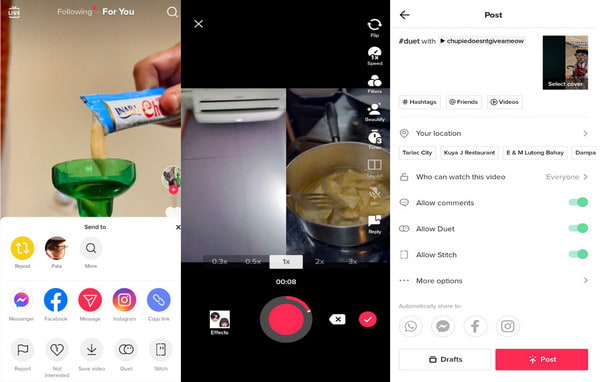
Часто задаваемые вопросы о том, как сделать разделенный экран в TikTok
-
Как активировать и деактивировать функцию «Дуэт» в TikTok?
Вы всегда можете активировать и деактивировать функцию «Дуэт» каждый раз, когда публикуете новое видео в TikTok. После написания подписи вы увидите кнопку «Разрешить Duet» под надписью «Разрешить комментариям делать разделенный экран» в TikTok. Включите, чтобы повторно активировать.
-
Могу ли я иметь разделенный экран TikTok со всеми в приложении?
Нет, вы не можете использовать разделенный экран TikTok для каждого пользователя приложения, потому что они могут отключить параметр «Разрешить дуэт» всякий раз, когда публикуют контент. Это подчеркивает ограничения конфиденциальности, особенно если пользователь намерен только публиковать и не просит дуэта. Однако вы все равно можете сохранить контент на своем устройстве, а затем сделать разделенный экран TikTok с помощью AnyRec Video Converter.
-
Можно ли отменить мое видео, когда я использую разделенный экран TikTok?
Абсолютно да, вы можете отменить разделение экрана TikTok. Когда вы находитесь на странице камеры, нажмите кнопку «Стоп». Вы увидите значок X рядом со значком галочки. Коснитесь значка X и подтвердите, что хотите отказаться от него. Если вы еще не опубликовали разделенный экран TikTok, вы не можете удалить или отменить свое видео.
Заключение
Теперь, когда вы научились делать разделенный экран в TikTok, вы можете сделать любой дуэт с доступным контентом в приложении. Вы также можете проявлять творческий подход в приложении, применяя озвучку, фильтры, эффекты, преобразование текста в речь, украшение, скорость и другие элементы. Но если вы обнаружите, что это просто или неубедительно, вы можете использовать AnyRec Video Converter для более ярких дизайнов! Бесплатно загрузите инструмент и испытайте программное обеспечение с его уникальными функциями. Испытайте лучшее программное обеспечение TikTok для разделения экрана, преобразования, улучшения, сжатия и редактирования видео.
Безопасная загрузка
Безопасная загрузка
